上一节我们已经搭建好了Android的集成开发环境,这一节我们介绍一下一个基本的Android应用实现。通常我们在开发入门程序的时候都取名为HelloWorld,我们这里也沿用这个习惯。
首先,启动我们的Eclipse集成开发环境,新建一个Android工程项目。具体方法和步骤如下:
点击左上角的"File"->"New"->"Andriod Application Project"(若没有见到此项,可以尝试点击最下面的Other...看下有没有Andriod Application Project这一项)创建一个新的Android应用工程项目,如下图示
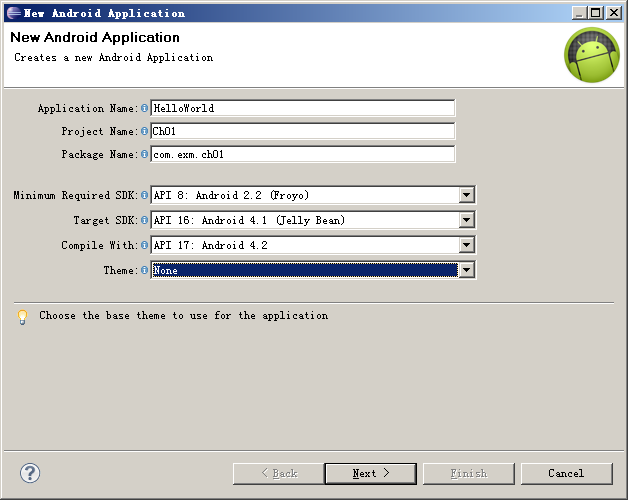
在上图中依次填写应用名称、项目名称、包名称、最小支持的Android SDK版本(小于这个版本则安装不上)、目标版本(表示能在这个版本上进行较为良好的运行)、编译时使用的SDK版本、主题(这一项在之前的开发版本中没有体现,这里选择为None表示不使用主题),然后点击"Next"进入下一步操作:
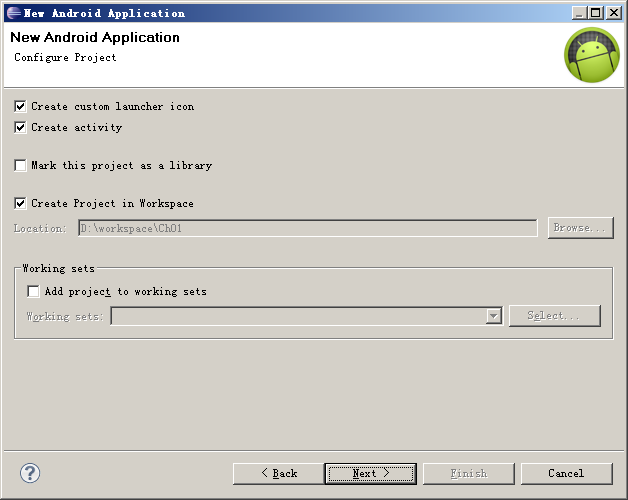
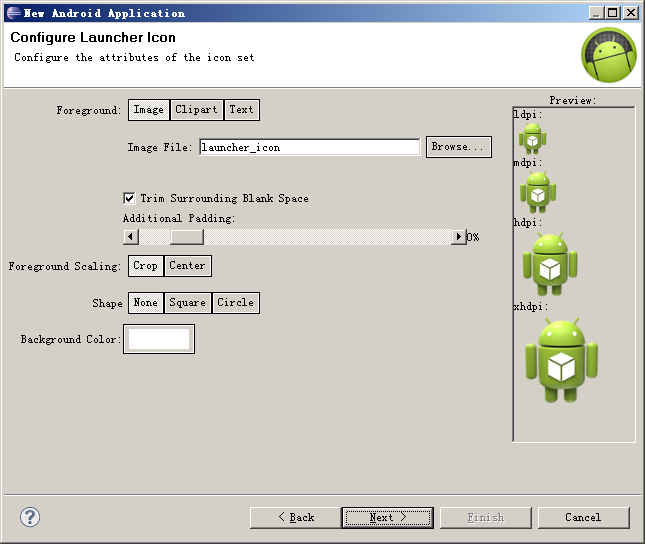
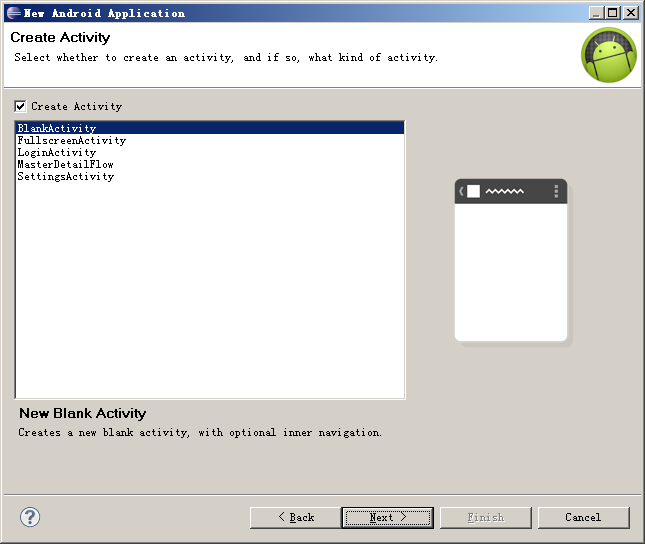
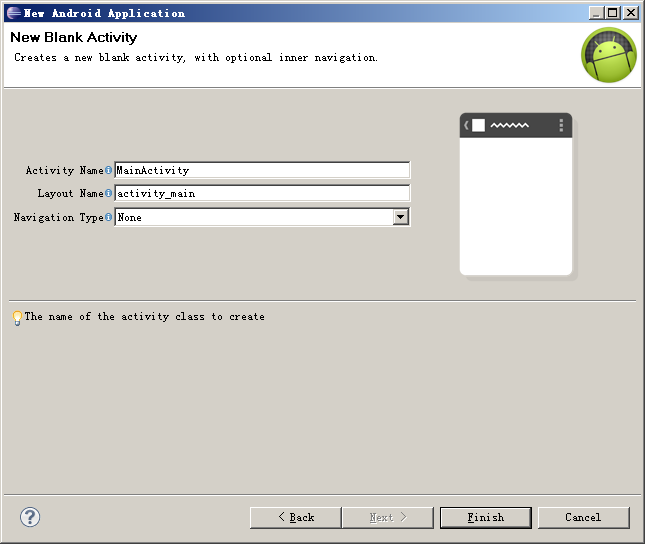
依次按照上面四个步骤图片的内容提示或进行填写和选择,最后选择“Finish”按钮,完成设置。稍等一段时间,即可创建一个android应用的工程项目。
左侧列表为:
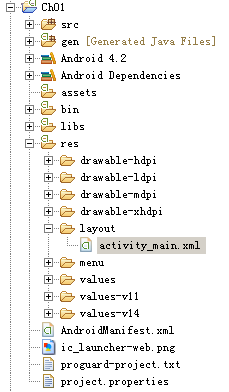
右侧默认打开主窗体的布局文件的可视化状态(如下图):
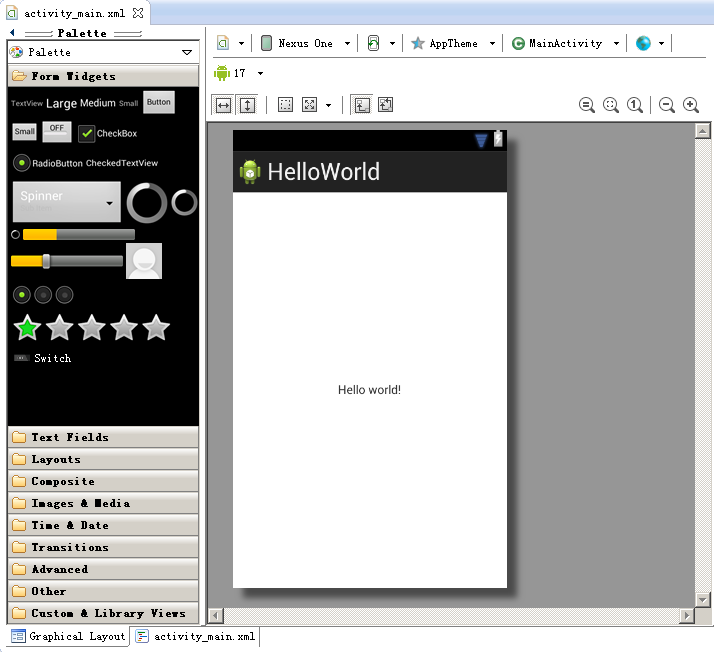
然后右键点击左侧Package列表中的Ch01项目,然后从弹出的菜单中选择“Run As”->"Android Application"即可启动Android模拟器(当然,前提是你已经创建了一个Android模拟器AVD的实例),这里使用2.2的模拟器,界面如下:
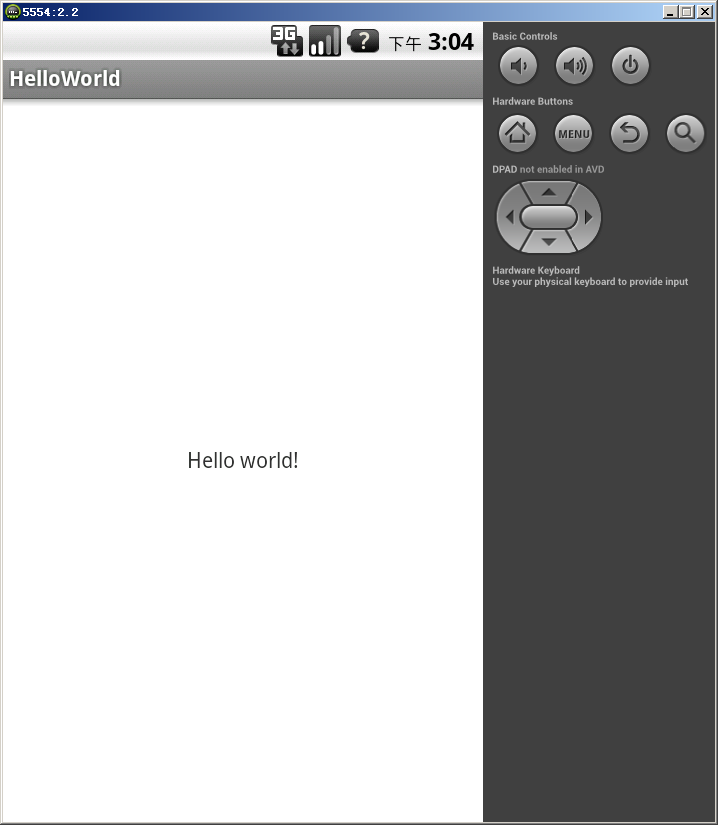
这个是升级sdk到r21版本之后出现的界面,有些同学使用的是之前的sdk版本,模拟器右侧的界面可能如下:
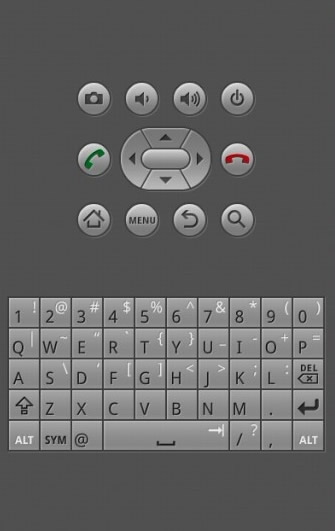
这并不影响我们的开发工作和操作使用。至此,我们的第一个HelloWorld应用就创建成功了。
附:创建一个android模拟器(avd-android 虚拟设备)的方法如下:
点击window->Android Virtual Device Manager(或点击工具栏中对应的图标---见上节介绍),在弹出的窗体中点击右边的New按钮,输入对应的AVD名称、设备对应的SDK版本以及屏幕显示、SD卡模拟大小等信息后点击OK即可。修改的时候,只需要选中对应的avd,然后点击Edit进行编辑即可。
